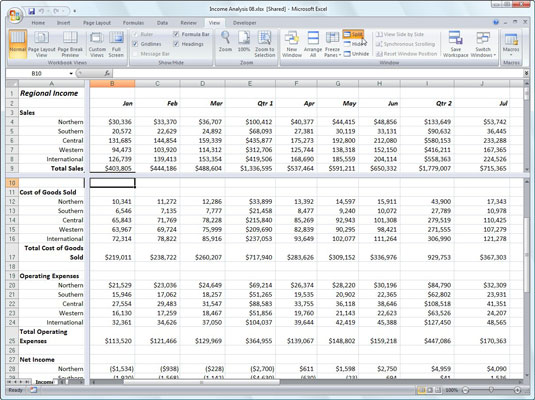У програму Екцел 2007 можете да поделите прозор радног листа у одвојена окна и да померате радни лист у сваком окну тако да можете лако да упоредите податке са две одвојене локације радног листа. Можете да учините да окна у прозору радне свеске нестану тако што ћете двапут кликнути било где на подељеној траци која дели прозор.
Да бисте радни лист поделили на два (горња и доња) хоризонтална окна, можете да превучете траку за раздвајање — која се налази тачно изнад стрелице за померање на самом врху вертикалне траке за померање — надоле док се прозор не подели како желите. Користите следеће кораке:
Кликните на вертикалну подељену траку и држите притиснут тастер миша.
Показивач миша се мења у двосмерну стрелицу са разделом у средини (попут оног који се користи за приказ скривених редова).
Вертикална подељена трака се неће појавити ако сте замрзнули редове радног листа.
Превуците надоле док не дођете до реда у коме желите да се прозор радног листа подели.
Сива линија раздвајања појављује се у прозору радног листа док превлачите надоле, показујући где ће прозор бити подељен.
Отпустите дугме миша.
Екцел дели прозор на хоризонтална окна на локацији показивача и додаје вертикалну траку за померање новом окну.

Радни лист у хоризонтално подељеном прозору након померања нагоре у доњем окну.
Такође можете да поделите прозор радног листа на два вертикална окна (лево и десно) пратећи ове кораке:
Кликните на подељену траку која се налази на десној ивици хоризонталне траке за померање.
Хоризонтална подељена трака се неће појавити ако имате замрзнуте колоне на радном листу.
Не мешајте траку за раздвајање картица лево од хоризонталне траке за померање са хоризонталном подељеном траком на њеној десној страни. Превлачите картицу подељени бар повећати или смањити број стања картица приказаних на дну прозора радне свеске; користите хоризонталну траку за раздвајање да бисте поделили прозор радне свеске на два вертикална окна.
Превуците налево док не дођете до колоне на којој желите да се прозор радног листа подели.
Отпустите дугме миша.
Екцел дели прозор у тој колони и додаје другу хоризонталну траку за померање у ново окно.
Уместо да превлачите подељене траке, можете да поделите прозор радног листа тако што ћете кликнути на дугме Подели на картици Приказ. Екцел користи позицију курсора ћелије да одреди где да подели прозор на окна. Програм дели прозор вертикално на левој ивици показивача и хоризонтално дуж горње ивице. Након што прозор поделите на окна, можете да померите курсор ћелије у одређено окно тако што ћете кликнути на једну од његових ћелија. Поново кликните на дугме Подели да бисте брзо уклонили окна.
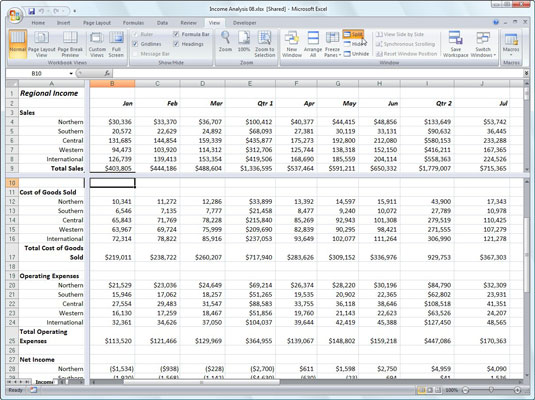
Прозор радног листа подељен на четири окна након постављања курсора ћелије у ћелију Б10.